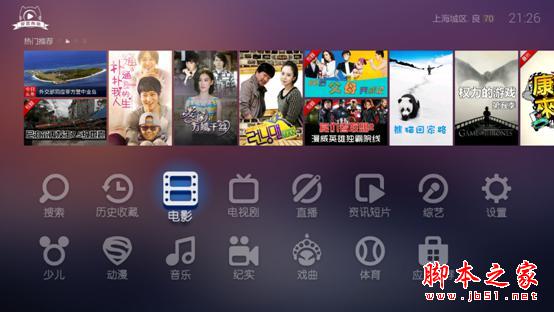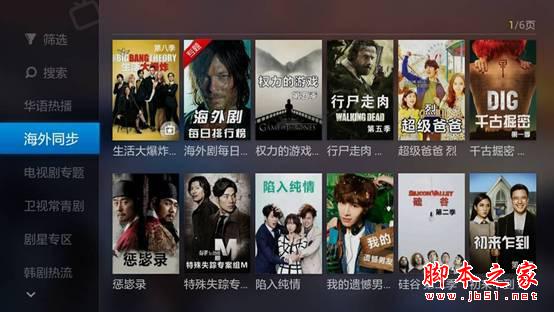小米盒子因强悍的配置和有好的操作系统,深受大家的喜爱。不管是小米盒子。小米盒子增强版还是小米盒子1s、2s,销售都非常火爆。可是使用起来唯一的问题,就是小米盒子自带的内容不太丰富,影视资源不多,而且没有直播功能。
好在小米盒子兼容性和扩展性不错,可以通过安装第三方软件的形式来观看电视直播和电影。可能还有很多人不会给小米盒子安装第三方软件,今天就以电视猫为例教大家怎么给小米盒子安装第三方软件来看直播、看电影。
首先,我们明确一下小米盒子比较简单常用的安装软件的方法:1、快捷远程安装,2、如果新系统没有快捷安装,可以通过投屏神器来安装软件;
那么我们详细说一下:
一、快捷安装
这是小米系统特有的安装方法,安装极其简单,可安装任何软件,所以是最常用的安装方式;
具体方法如下:
1、首先,首先,打开电脑,搜索电视猫视频,进入电视猫官网,下载最新版安装包到电脑桌面;
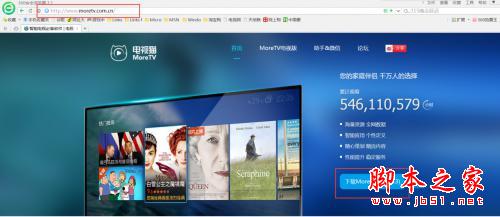
2、然后,打开小米盒子,并点击进入“小米盒子设置”;

3、找到“账户与安全”并进入,然后把小米的“安装未知来源的应用”和“ADB”打开,因为出于安全性考虑,“安装未知来源的应用”和“ADB”是默认关闭的,如果你没有打开这两个选项,那就无法安装APK文件了,这步很多人会忽略,请注意

4.、返回主页面,找到“应用商店”并进入;
5、选择进入“用户”,并从中找到“快捷安装”
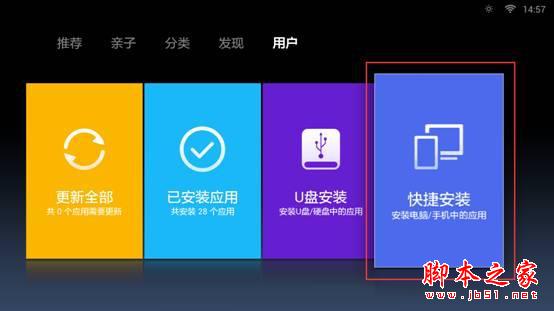
/ 6、进入快捷安装,记录下下面红色框中的ip地址,并将地址输入电脑的浏览器中,注意:电脑和电视一定要在同一局域网中,必须同一局域网下;
7、电脑浏览器中输入上面ip地址后,会显示下面安装界面,点击“浏览”按钮,会弹出一个选择框,然后选择你之前已经下载好的软件安装包apk文件,之后就会自动安装到小米盒子上了;
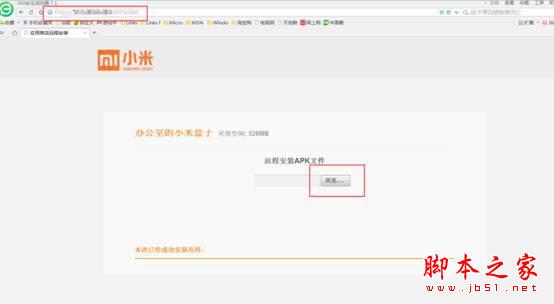
8、安装完成后,会提示安装然后,返回主页面就可以使用安装好的软件了;
二、辅助软件:投屏神器
假如盒子没有快捷安装了,可以通过“投屏神器”软件来安装软件。因为据传上级要求,以后小米影视设备会取消快捷安装方式,不再有安装接口,而且部分新出的盒子已经这么做了,所以只能通过投屏神器来安装软件了。
具体方法如下:
1、 首先,需要从手机的应用商店或者搜索引擎中,找到“投屏神器”软件,并下载安装到手机上;
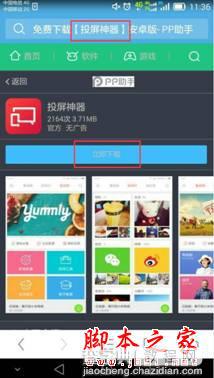
2、 下载需要安装的第三方软件安装包,并保存到手机上,以电视猫视频为例,从电脑或者手机上登陆电视猫官网即可下载;
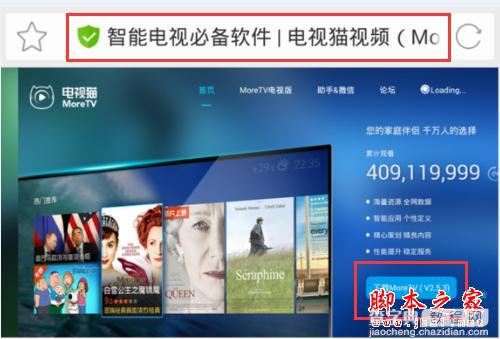
3.、手机打开刚刚安装好的投屏神器,点击屏幕右下角的“连接按钮”,选择并连接上需要安装软件的设备,设备名称可以在“小米盒子设置”中“关于”里面找到;注意:小米盒子设备一定要和手机在同一局域网下;
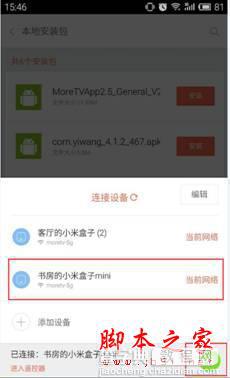
4、选择“装应用”,从“装应用”中选择“安装包”,就可以从本地安装包中找到要安装的第三方软件;
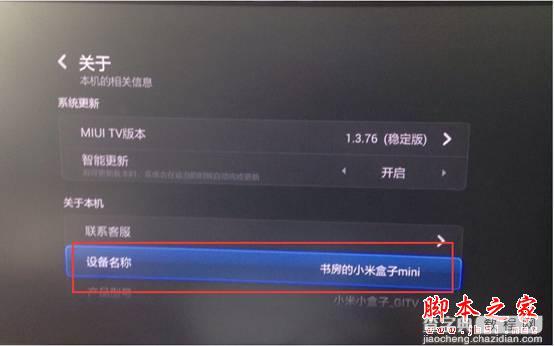
5、选中要安装的软件,点击安装,会弹出窗口提示“请输入电视上显示的验证码”,电视屏幕上会出现4位验证码,输入即可;
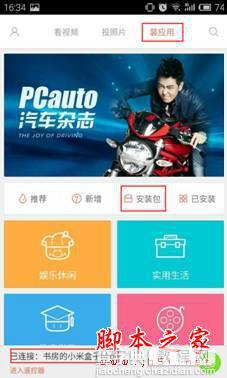
6、输完验证码选择继续安装,即开始自动安装电视猫视频,安装完成后,小米盒子的应用程序桌面就会出现电视猫视频;
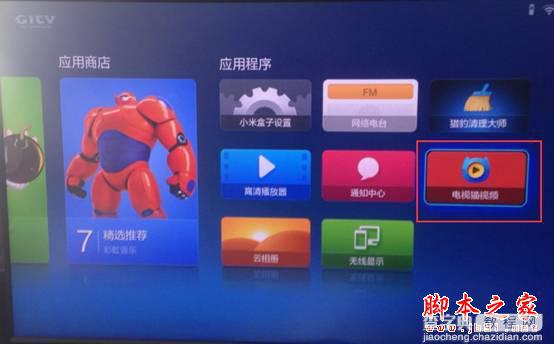
安装之后,就可以开始尽情享受了,资源非常丰富!最新高清电影、电视剧、TVB热播剧、美剧、热播综艺、电视直播。。。应有尽有,绝对过瘾!